Hur markerar jag alla felstavade ord i kalkylbladet i Excel?
Det är lätt att kontrollera stavningen av texter i Excel-kalkylbladet. Men vet du hur man markerar alla felstavade ord i ett kalkylblad? En metod i den här artikeln kan hjälpa dig att lösa detta problem.
Markera alla felstavade ord i kalkylbladet med VBA-kod
Markera alla felstavade ord i kalkylbladet med VBA-kod
Gör så här för att markera alla felstavade ord i kalkylbladet med VBA-kod.
1. I kalkylbladet med felstavade ord markerar du, tryck på andra + F11 nycklar för att öppna Microsoft Visual Basic för applikationer fönster.
2. I Microsoft Visual Basic för applikationer fönstret klickar Insert > Modulerna. Kopiera och klistra sedan in VBA-kod i kodfönstret.
VBA-kod: Markera alla felstavade ord i kalkylbladet
Sub ColorMispelledCells()
Dim xRg As Range, xCell As Range
On Error Resume Next
Set xRg = Application.InputBox("please select range:", "KuTools For Excel", Selection.Address, , , , , 8)
If xRg Is Nothing Then Exit Sub
Application.ScreenUpdating = False
For Each xCell In xRg
If Not Application.CheckSpelling(xCell.Text) Then _
xCell.Interior.ColorIndex = 28
Next
Application.ScreenUpdating = True
End Sub3. tryck på F5 för att köra koden. I pop-up Kutools för Excel i dialogrutan, välj intervallet som innehåller de felstavade orden du kommer att markera och klicka sedan på OK knapp. Se skärmdump:

Då kan du se alla celler som innehåller felstavade ord markeras omedelbart i det valda intervallet som visas nedan.
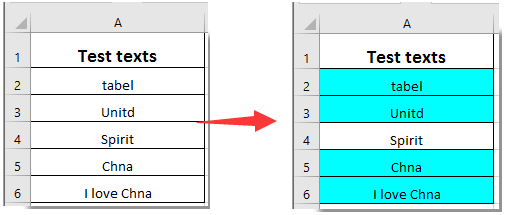
Relaterade artiklar:
- Hur markerar jag cell om värde finns i eller är lika med cell i en annan kolumn i Excel?
- Hur jämför jag två strängar för likhet eller markerar skillnader i Excel?
- Hur gör jag flikens namn lika med cellvärdet i Excel?
- Hur ändrar jag cellfärg när man klickar på eller väljer en cell i Excel?
- Hur färgar eller markerar jag vissa ord i celler i Excel?
Bästa kontorsproduktivitetsverktyg
Uppgradera dina Excel-färdigheter med Kutools för Excel och upplev effektivitet som aldrig förr. Kutools för Excel erbjuder över 300 avancerade funktioner för att öka produktiviteten och spara tid. Klicka här för att få den funktion du behöver mest...

Fliken Office ger ett flikgränssnitt till Office och gör ditt arbete mycket enklare
- Aktivera flikredigering och läsning i Word, Excel, PowerPoint, Publisher, Access, Visio och Project.
- Öppna och skapa flera dokument i nya flikar i samma fönster, snarare än i nya fönster.
- Ökar din produktivitet med 50 % och minskar hundratals musklick för dig varje dag!

